【PyCharm中Python环境配置指南】:一步步构建高效开发环境,提升开发效率
发布时间: 2024-06-22 14:47:16 阅读量: 87 订阅数: 49 


java+sql server项目之科帮网计算机配件报价系统源代码.zip
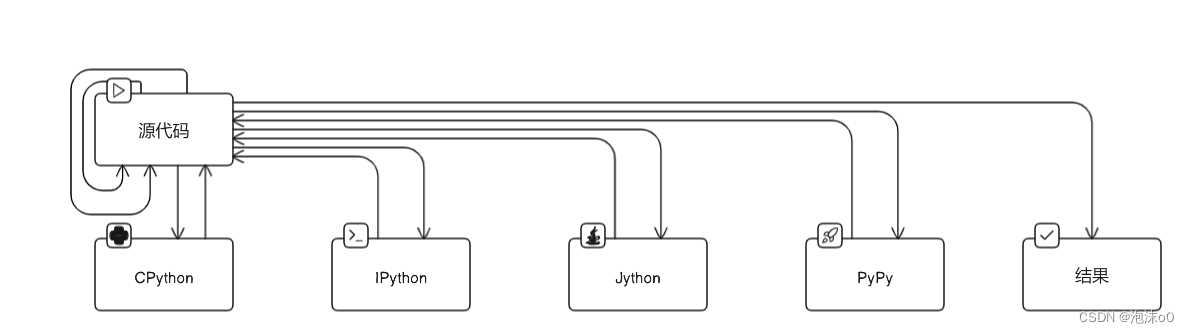
# 1. PyCharm简介和安装**
PyCharm 是一款功能强大的 Python 集成开发环境 (IDE),可帮助开发人员编写、调试和维护 Python 代码。它提供了广泛的工具和功能,以提高开发人员的生产力和效率。
要使用 PyCharm,首先需要在计算机上安装它。PyCharm 提供适用于 Windows、macOS 和 Linux 系统的安装程序。安装过程相对简单,只需按照屏幕上的说明进行操作即可。安装完成后,就可以启动 PyCharm 并开始使用它了。
# 2. Python环境配置
### 2.1 Python解释器的安装和配置
Python解释器是执行Python代码的程序。在PyCharm中使用Python,需要先安装和配置Python解释器。
#### 2.1.1 Windows系统下的安装
1. 下载官方Python安装程序:https://www.python.org/downloads/
2. 运行安装程序,选择“Install Now”
3. 勾选“Add Python 3.x to PATH”
4. 完成安装
#### 2.1.2 macOS系统下的安装
1. 使用Homebrew安装:`brew install python`
2. 使用官方Python安装程序:https://www.python.org/downloads/
3. 拖拽安装程序到“应用程序”文件夹
4. 在终端中运行:`ln -s /Applications/Python\ 3.x/ /usr/local/bin/python3`
#### 2.1.3 Linux系统下的安装
1. 使用包管理器安装:`sudo apt-get install python3`
2. 使用官方Python安装程序:https://www.python.org/downloads/
3. 解压安装程序,运行:`sudo ./configure && sudo make && sudo make install`
### 2.2 PyCharm中Python环境的配置
#### 2.2.1 创建新项目并配置Python解释器
1. 打开PyCharm,点击“File”->“New Project”
2. 选择“Python”模板,点击“Create”
3. 在“Project Interpreter”下拉列表中选择已安装的Python解释器
#### 2.2.2 管理多个Python环境
PyCharm支持管理多个Python环境,方便在不同项目中使用不同的Python版本或库。
1. 点击“File”->“Settings”->“Project: <project name>”->“Project Interpreter”
2. 点击“+”按钮添加新环境
3. 选择Python解释器,并指定环境名称
#### 2.2.3 设置虚拟环境
虚拟环境是一种隔离的Python环境,用于隔离项目依赖项,防止冲突。
1. 点击“File”->“Settings”->“Project: <project name>”->“Project Interpreter”
2. 点击“+”按钮,选择“Add Virtualenv”
3. 指定虚拟环境名称和位置
**代码块:**
```python
# 创建虚拟环境
import venv
venv.create('my_virtualenv', with_pip=True)
# 激活虚拟环境
source my_virtualenv/bin/activate
```
**逻辑分析:**
* `venv.create()`函数创建虚拟环境,`with_pip=True`参数确保虚拟环境包含pip包管理器。
* `source`命令激活虚拟环境,使环境中的命令和库可用。
**参数说明:**
* `my_virtualenv`: 虚拟环境名称
* `with_pip`: 是否包含pip包管理器
# 3.1 代码编辑器和调试器
PyCharm 提供了一个功能强大的代码编辑器和调试器,可以显著提高 Python 开发的效率和便利性。
#### 3.1.1 代码自动补全和语法高亮
PyCharm 的代码编辑器支持自动补全,可以自动完成函数、方法和变量的名称,并提供语法高亮功能,帮助开发者快速识别代码中的语法错误和潜在问题。
```python
# 代码自动补全示例
import pandas as pd
df = pd.read_csv('data.csv')
# 按下 Tab 键自动补全 DataFrame 的方法
df.head()
```
#### 3.1.2 代码调试和断点设置
PyCharm 的调试器允许开发者逐行执行代码,检查变量的值,并设置断点以在特定行停止执行。这有助于快速识别和解决代码中的错误。
```python
# 代码调试示例
def my_function(x):
if x > 0:
return x
else:
raise ValueError('输入值必须大于 0')
# 设置断点
breakpoint()
# 调用函数并触发断点
my_function(-1)
```
断点触发后,PyCharm 将暂停执行,允许开发者检查变量的值和代码的执行流程。
# 4. PyCharm插件和扩展**
PyCharm是一个功能强大的IDE,可以通过安装插件和扩展来进一步增强其功能。这些插件和扩展可以提供各种功能,从代码分析和重构到数据库工具和集成。
**4.1 代码分析和重构工具**
**4.1.1 代码检查和重构**
* **PyChecker:**一个静态代码分析器,用于检测代码中的错误、警告和潜在问题。
* **Restructure:**一个代码重构工具,用于重命名变量、提取方法和内联变量。
**代码块:**
```python
import pychecker
import restructure
# 使用PyChecker检查代码中的错误
pychecker.check_file('my_code.py')
# 使用Restructure重命名变量
restructure.rename_variable('my_code.py', 'old_name', 'new_name')
```
**代码逻辑分析:**
* PyChecker的`check_file()`函数检查给定的Python文件并返回一个错误和警告列表。
* Restructure的`rename_variable()`函数重命名给定文件中的变量。
**4.1.2 代码格式化和优化**
* **autopep8:**一个代码格式化工具,用于根据PEP 8样式指南格式化代码。
* **RopeRefactor:**一个代码优化工具,用于重构代码并提高其可读性和可维护性。
**代码块:**
```python
import autopep8
import rope
# 使用autopep8格式化代码
autopep8.fix_file('my_code.py')
# 使用RopeRefactor重构代码
rope.refactor.extract_method('my_code.py', 'my_function')
```
**代码逻辑分析:**
* autopep8的`fix_file()`函数格式化给定的Python文件。
* RopeRefactor的`extract_method()`函数从给定的函数中提取一个新的方法。
**4.2 数据库工具和集成**
**4.2.1 数据库连接和查询**
* **DataGrip:**一个数据库IDE,用于连接到各种数据库、执行查询和管理数据。
* **DBeaver:**一个通用数据库工具,用于连接到多个数据库、执行查询和管理数据。
**代码块:**
```python
import datagrip
import dbeaver
# 使用DataGrip连接到数据库
datagrip.connect('my_database')
# 使用DBeaver执行查询
dbeaver.execute_query('SELECT * FROM my_table')
```
**代码逻辑分析:**
* DataGrip的`connect()`函数连接到给定的数据库。
* DBeaver的`execute_query()`函数执行给定的查询并返回结果。
**4.2.2 SQL编辑器和代码生成**
* **SQLAlchemy:**一个对象关系映射器,用于将Python对象映射到数据库表。
* **Django:**一个Web框架,用于简化数据库交互。
**代码块:**
```python
from sqlalchemy import create_engine
from django.db import models
# 使用SQLAlchemy创建数据库引擎
engine = create_engine('sqlite:///my_database.db')
# 使用Django创建模型
class MyModel(models.Model):
name = models.CharField(max_length=255)
```
**代码逻辑分析:**
* SQLAlchemy的`create_engine()`函数创建一个数据库引擎,用于与数据库交互。
* Django的`models.Model`类定义了一个数据库模型,用于表示数据库中的表。
**4.3 其他实用插件**
**4.3.1 代码模板和代码片段**
* **CodeGlance:**一个代码模板和代码片段管理器,用于快速插入常用代码片段。
* **TabNine:**一个AI驱动的代码自动补全工具,用于预测和建议代码片段。
**代码块:**
```python
import codeglance
import tabnine
# 使用CodeGlance插入代码片段
codeglance.insert_snippet('my_code.py', 'print_hello')
# 使用TabNine自动补全代码
tabnine.complete('my_code.py', 'print_hello')
```
**代码逻辑分析:**
* CodeGlance的`insert_snippet()`函数插入给定的代码片段到给定的文件。
* TabNine的`complete()`函数自动补全给定的代码片段。
**4.3.2 代码生成和脚手架**
* **Cookiecutter:**一个脚手架生成器,用于创建新的项目和代码模板。
* **Django-Admin-Generator:**一个Django插件,用于自动生成管理界面。
**代码块:**
```python
import cookiecutter
from django_admin_generator import generate_admin
# 使用Cookiecutter创建新项目
cookiecutter.bake('my_project')
# 使用Django-Admin-Generator生成管理界面
generate_admin('my_app')
```
**代码逻辑分析:**
* Cookiecutter的`bake()`函数创建一个新的项目,使用给定的模板。
* Django-Admin-Generator的`generate_admin()`函数生成给定应用程序的管理界面。
# 5.1 性能优化和自定义
### 5.1.1 优化内存和CPU使用
PyCharm是一个资源密集型的IDE,在处理大型项目时可能会消耗大量的内存和CPU资源。为了优化性能,可以采取以下措施:
- **调整堆内存大小:**通过在PyCharm的启动脚本中设置`-Xmx`和`-Xms`参数,可以调整PyCharm使用的堆内存大小。一般来说,对于大多数项目,将`-Xmx`设置为4GB或8GB就足够了。
- **启用内存回收:**PyCharm提供了内存回收功能,可以自动释放未使用的内存。可以在“设置”>“外观和行为”>“系统设置”>“内存回收”中启用此功能。
- **禁用不必要的插件:**插件可以扩展PyCharm的功能,但它们也会消耗资源。如果不需要某些插件,可以禁用它们以释放内存。
- **使用轻量级主题:**PyCharm提供了多种主题,有些主题比其他主题更耗费资源。使用轻量级的主题可以减少CPU和内存使用。
- **关闭不必要的窗口:**当不使用时,关闭不必要的窗口(如“项目”窗口、“调试器”窗口)可以释放内存。
### 5.1.2 自定义键盘快捷键和工具栏
PyCharm提供了广泛的键盘快捷键和工具栏选项,可以根据个人喜好进行自定义。通过优化键盘快捷键和工具栏,可以提高开发效率并减少鼠标使用。
- **自定义键盘快捷键:**可以在“设置”>“键映射”中自定义键盘快捷键。可以将常用的命令分配给易于记忆的快捷键,从而加快操作速度。
- **自定义工具栏:**可以在“设置”>“外观和行为”>“工具栏”中自定义工具栏。可以添加或删除工具栏按钮,并重新排列按钮顺序以创建符合个人工作流程的自定义工具栏。
**示例代码:**
```
# 在PyCharm启动脚本中设置堆内存大小
-Xmx4g
-Xms2g
```
**代码逻辑分析:**
此代码设置了PyCharm的最大堆内存大小为4GB,最小堆内存大小为2GB。这将确保PyCharm有足够的内存来处理大型项目,同时避免过度消耗内存。
**参数说明:**
- `-Xmx`:设置PyCharm的最大堆内存大小。
- `-Xms`:设置PyCharm的最小堆内存大小。
# 6. PyCharm最佳实践和故障排除
### 6.1 PyCharm最佳实践
**6.1.1 使用版本控制和代码审查**
- 使用Git或SVN等版本控制系统跟踪代码更改。
- 定期提交代码并进行代码审查,以确保代码质量和协作。
**6.1.2 优化代码风格和可读性**
- 使用代码格式化工具(如Black或autopep8)保持一致的代码风格。
- 使用有意义的变量和函数名称,并添加注释以解释复杂代码。
- 遵循PEP 8(Python增强提案)编码约定,以提高代码可读性和可维护性。
### 6.2 常见问题和故障排除
**6.2.1 PyCharm启动问题**
- **问题:** PyCharm无法启动,显示错误消息“Could not load Python interpreter”。
- **解决方案:** 确保已正确安装并配置Python解释器。转到“设置”>“项目”>“Python解释器”,并选择正确的解释器。
**6.2.2 代码调试和运行时错误**
- **问题:** 代码调试时遇到“NameError: name 'variable' is not defined”错误。
- **解决方案:** 确保变量已正确定义,并且在当前作用域内。检查变量的拼写和大小写。
- **问题:** 运行代码时遇到“IndexError: list index out of range”错误。
- **解决方案:** 检查列表索引是否超出列表长度。使用`len()`函数获取列表长度,并确保索引值在范围内。
- **问题:** 代码运行时遇到“TypeError: 'NoneType' object is not iterable”错误。
- **解决方案:** 检查变量是否为`None`值。在使用迭代之前,使用`if variable is not None:`检查变量。
- **问题:** 代码运行时遇到“AttributeError: 'module' object has no attribute 'function'”错误。
- **解决方案:** 确保已正确导入模块,并且函数在模块中定义。检查模块名称和函数名称的拼写和大小写。
0
0





